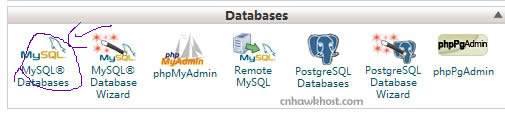Numbers 既然是试算表软件,除了表格外,最重要的就是「图表」功能了!小编教大家通过表格的数据制作图表外,另外也教大家制作「互动式图表」的方法。
Numbers 如何制作图表?
首先,有了表格的数据(如下图)后,把要做成图表的表格选取起来。可以一次选多栏/列没有关系。
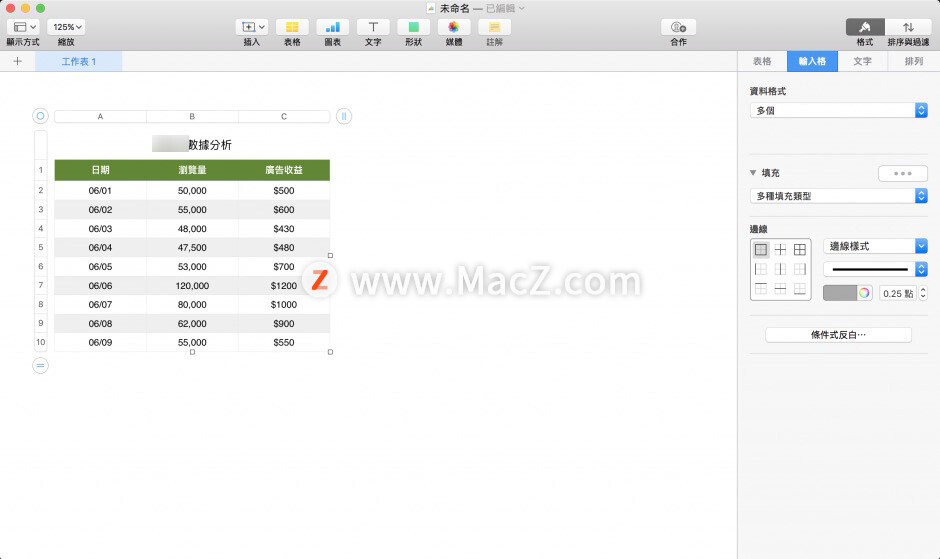
点工具列的「图表」,就可以选择柱状图、折线图、圆饼图等等格式。2D与3D主要差在外观,至于「互动式」请见本文下方会继续说明。
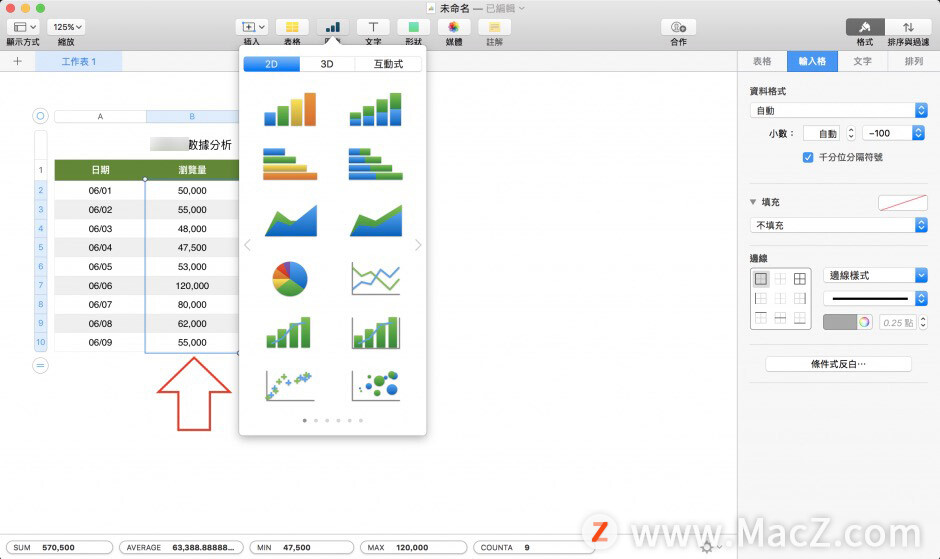
选取完毕后,就可以看到你选的表格(蓝色底色部分)被 Numbers 制作成图表了。要改变图表的范围,点一下「编辑资料参照」。
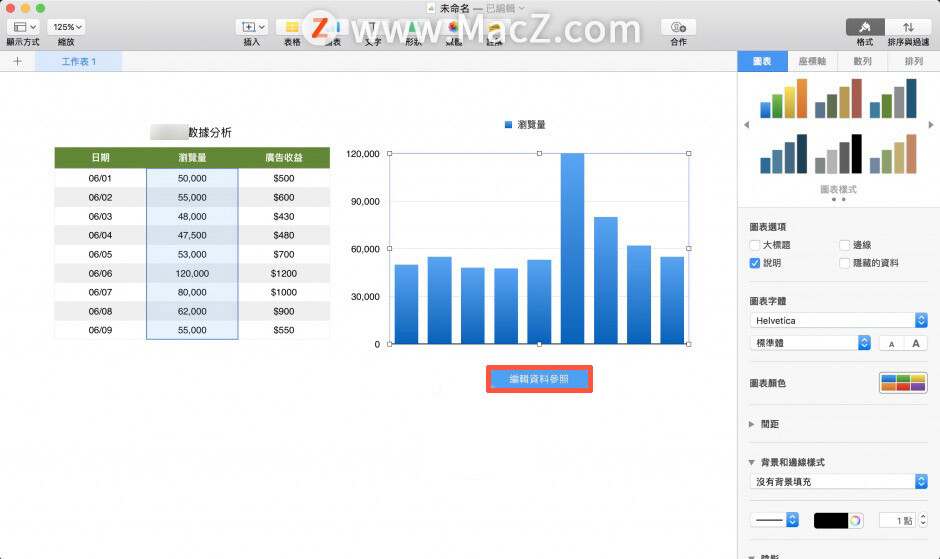
会出现一个像是分页图示的东西在表格上,你可以拖曳移动它改变资料的范围:
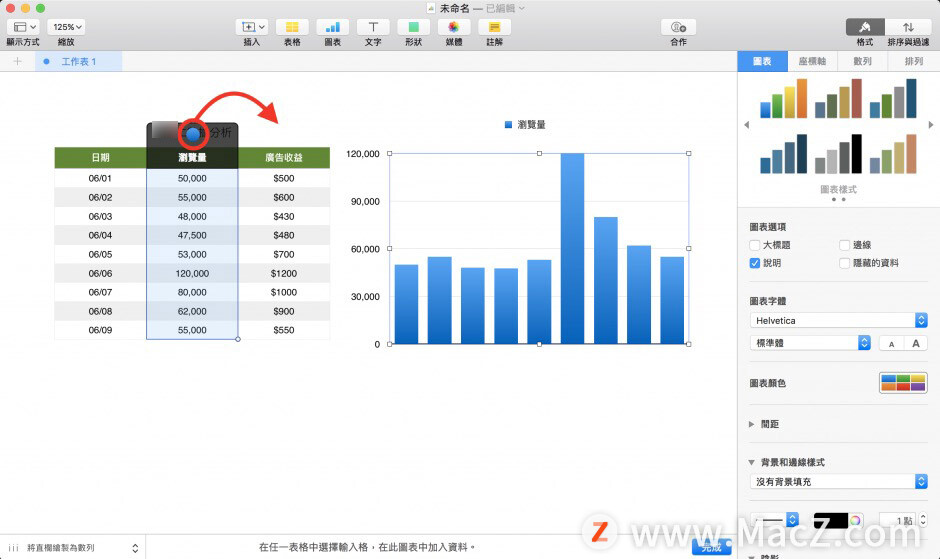
将资料往右拉,就可以看到图表也变成右侧的「广告收益」范围了。
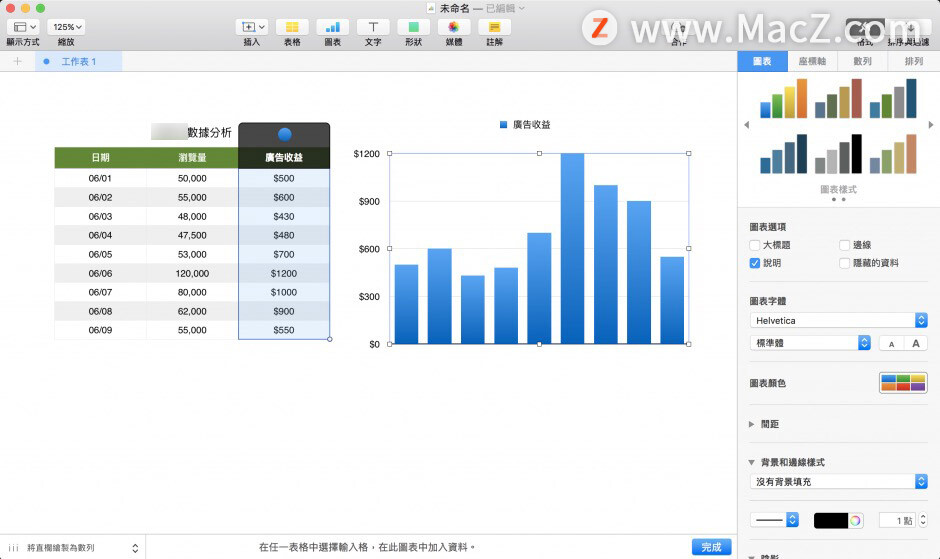
先选图表,再选表格也可以
如果不想先选取表格也没关係,按一下工具列的「图表」,会产生一个模拟的图表,这时点一下「加入图表资料」,再来选取表格即可。
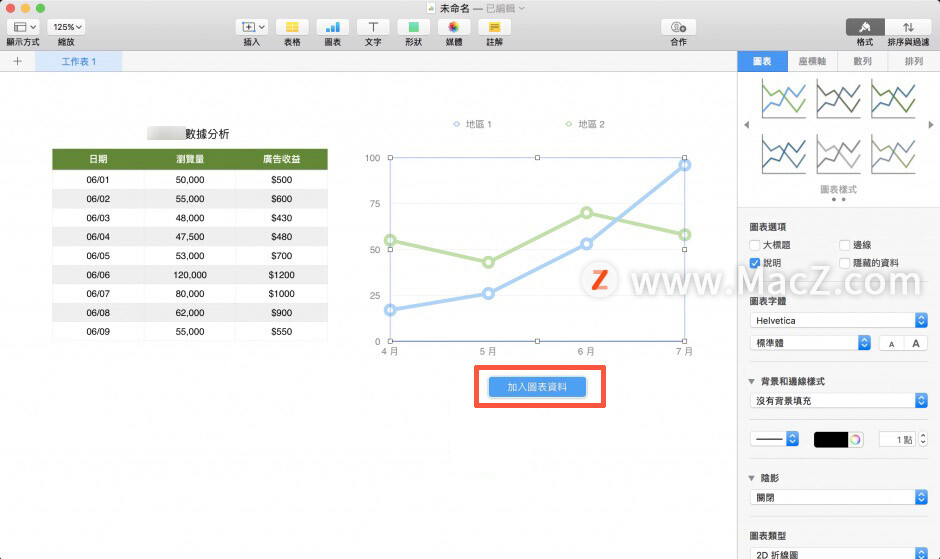
这样就完成了。
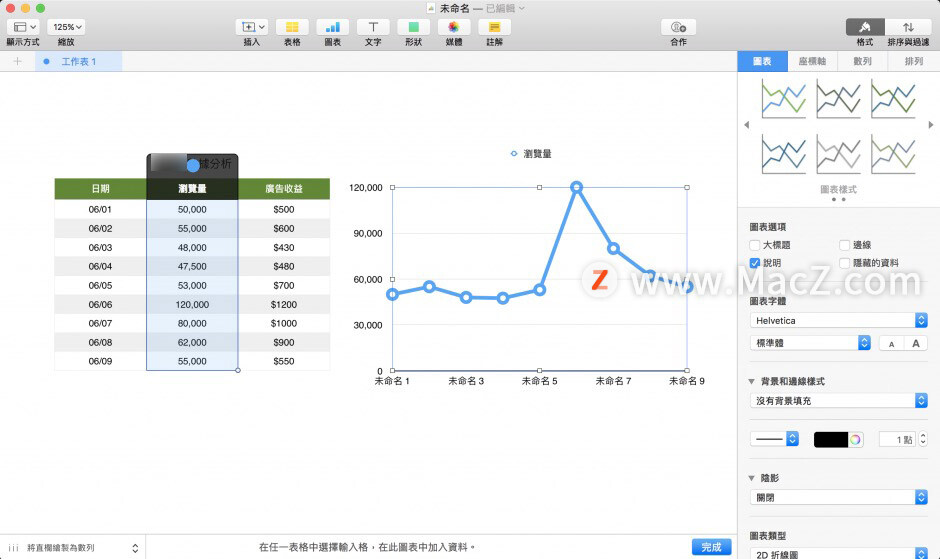
如何制作互动式图表?
「互动式图表」说穿了就是「多了个滑杆」的图表,因此适合在电脑上看,印出来的话就不适合了。举例来说,下图的资料被做成互动式图表后,可以看到底部有一个滑杆,「未命名1」显示的是 6/1 的资料:
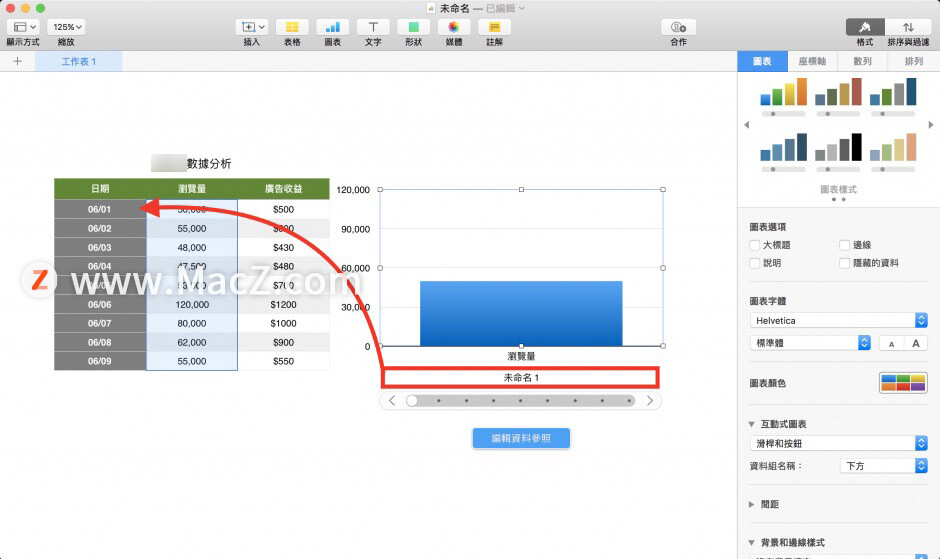
把滑杆往右侧拉,「未命名3」就是 6/3 的资料,以此类推,可以一直拉动检视资料。
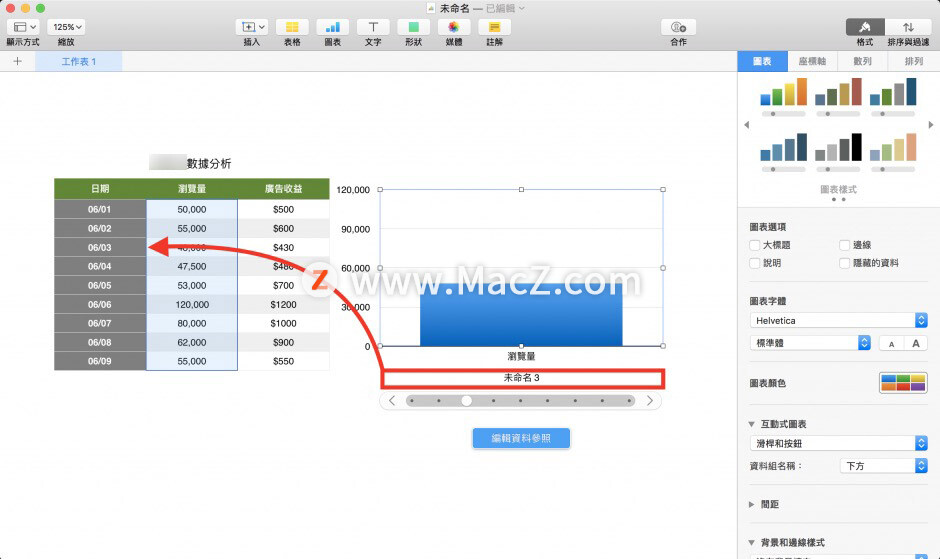
以上就是小编今天为大家分享的内容,希望对您有所帮助,想了解更多关于Mac相关知识,请关注wervps吧!
未经允许不得转载:搬瓦工VPS_美国VPS » 如何使用 Numbers 制作编辑精美图表、互动式图表?
 搬瓦工VPS_美国VPS
搬瓦工VPS_美国VPS